iPhone上的剪贴板:如何访问它?
来源:云东方
时间:2023-05-17 16:02:12 206浏览 收藏
学习知识要善于思考,思考,再思考!今天golang学习网小编就给大家带来《iPhone上的剪贴板:如何访问它?》,以下内容主要包含等知识点,如果你正在学习或准备学习文章,就都不要错过本文啦~让我们一起来看看吧,能帮助到你就更好了!
iPhone上的剪贴板在哪里?
iOS是一个封闭的生态系统,因此剪贴板是一项存储在虚拟内存中的内部功能。默认情况下,用户无法查看剪贴板内容或以任何方式对其进行编辑。但是,有一些方法可以在iPhone上访问剪贴板。您可以将剪贴板粘贴到 Notes 应用程序(或任何其他文本编辑器)中,并在其中保留剪贴板的多个副本,并根据需要对其进行编辑。另外,您还可以通过使用“快捷指令”应用程序,创建一个快速访问剪贴板的快捷方式。最后,您可以使用第三方应用程序,例如粘贴。
如何在iPhone上访问剪贴板?
无论您喜欢使用内置的“备忘录”应用、“快捷指令”还是“粘贴”等第三方应用,都有一些选项可以帮助您更有效地管理 iPhone 上的剪贴板。您可以通过下列步骤,方便地访问iPhone剪贴板并增强其功能。
使用笔记检查iPhone上的剪贴板
要在 iPhone 上访问和管理剪贴板,最简单的方法是使用文本编辑或笔记应用程序,例如“备忘录”。要在 Notes 中编辑剪贴板内容:
- 启动说明
- 创建新备忘录
- 点击并选择“粘贴”以插入剪贴板内容
Notes 的好处在于简单易用,使得您可以轻松地管理大量剪辑并对它们单独进行管理。但是,跟随 Notes 中的所有内容似乎太繁琐,因为有更好的选项可供使用。
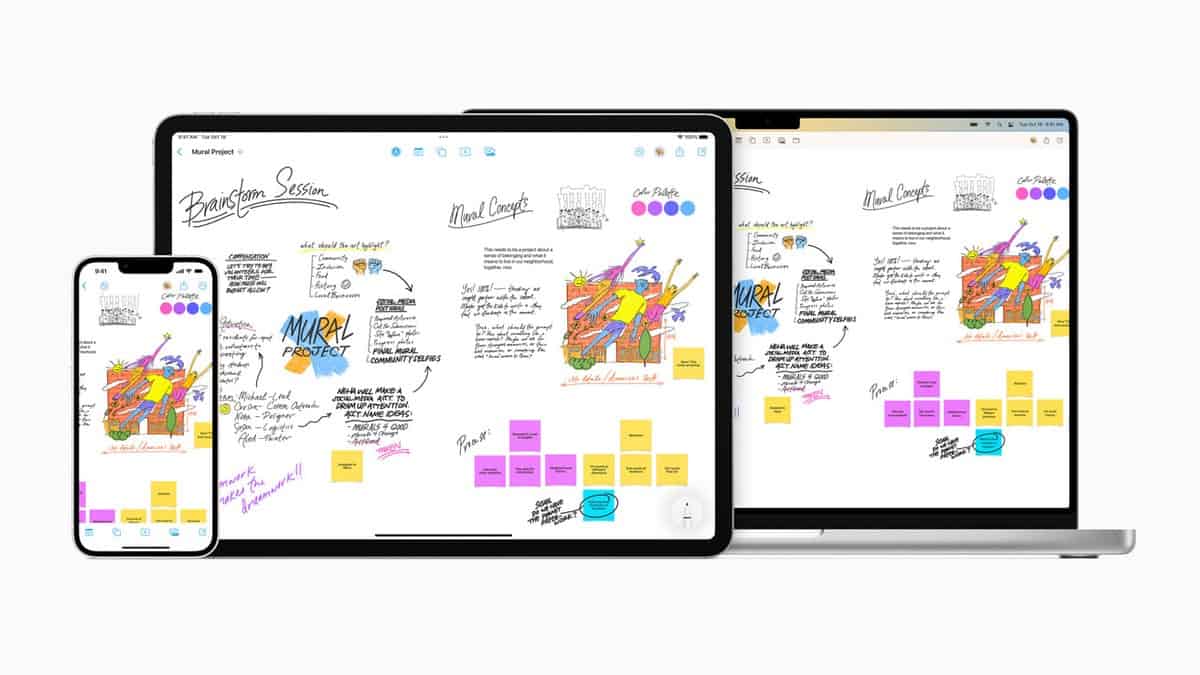
使用快捷方式在 iPhone 上打开剪贴板
Apple的默认快捷方式应用程序中实际上包括一个可以调整剪贴板的选项,不过这一点可能会让人感到惊讶。以下是使用快捷指令在 iPhone 上查找剪贴板的方法:
- 启动快捷方式
- 导航到图库
- 搜索调整剪贴板
- 添加快捷方式
现在,每次从“我的快捷方式”标签中轻点“调整剪贴板”时,您都会看到一个弹出菜单,其中包含编辑剪贴板的选项。通过调用Siri,您可以自动化这个快捷方式,并调整剪贴板。
但是,虽然此方法解决了如何在iPhone上查看剪贴板的问题,但它无法让您查看完整的剪贴板历史记录。
使用粘贴访问iPhone上的剪贴板
解决如何在iPhone上查看剪贴板历史记录的最佳方法是使用第三方应用程序.iPhone在允许扩展键盘和访问非Apple应用程序的剪贴板功能方面已经走了很长一段路。
您可以使用“粘贴”在 iPhone 上复制和粘贴多个项目,无需担心剪贴板的位置。整个剪贴板历史记录都在粘贴中,无论是文本、链接、图像、屏幕截图还是任何其他文件类型。您可在应用程序中直接编辑剪贴板,以便在其他地方快速复制使用。
您可以通过使用“粘贴”功能将剪贴板与 Mac 同步,为书签创建多个插板,并在几秒钟内轻松搜索任何内容。一旦你拥有适当的工具,找到“iPhone上的剪贴板在哪里?”几乎不是个问题,正如你看到的。
今天带大家了解了的相关知识,希望对你有所帮助;关于文章的技术知识我们会一点点深入介绍,欢迎大家关注golang学习网公众号,一起学习编程~
-
501 收藏
-
501 收藏
-
501 收藏
-
501 收藏
-
501 收藏
-
414 收藏
-
219 收藏
-
111 收藏
-
130 收藏
-
491 收藏
-
320 收藏
-
403 收藏
-
461 收藏
-
265 收藏
-
210 收藏
-
182 收藏
-
465 收藏
-

- 前端进阶之JavaScript设计模式
- 设计模式是开发人员在软件开发过程中面临一般问题时的解决方案,代表了最佳的实践。本课程的主打内容包括JS常见设计模式以及具体应用场景,打造一站式知识长龙服务,适合有JS基础的同学学习。
- 立即学习 543次学习
-

- GO语言核心编程课程
- 本课程采用真实案例,全面具体可落地,从理论到实践,一步一步将GO核心编程技术、编程思想、底层实现融会贯通,使学习者贴近时代脉搏,做IT互联网时代的弄潮儿。
- 立即学习 516次学习
-

- 简单聊聊mysql8与网络通信
- 如有问题加微信:Le-studyg;在课程中,我们将首先介绍MySQL8的新特性,包括性能优化、安全增强、新数据类型等,帮助学生快速熟悉MySQL8的最新功能。接着,我们将深入解析MySQL的网络通信机制,包括协议、连接管理、数据传输等,让
- 立即学习 500次学习
-

- JavaScript正则表达式基础与实战
- 在任何一门编程语言中,正则表达式,都是一项重要的知识,它提供了高效的字符串匹配与捕获机制,可以极大的简化程序设计。
- 立即学习 487次学习
-

- 从零制作响应式网站—Grid布局
- 本系列教程将展示从零制作一个假想的网络科技公司官网,分为导航,轮播,关于我们,成功案例,服务流程,团队介绍,数据部分,公司动态,底部信息等内容区块。网站整体采用CSSGrid布局,支持响应式,有流畅过渡和展现动画。
- 立即学习 485次学习
